9 nastavitev zasebnosti za iPhone, ki jih morate takoj vklopiti

Apple se na področju zasebnosti znajde bolje kot večina podjetij. Vendar pa niso vse privzete nastavitve na iPhonu v najboljšem interesu uporabnika.
Nekateri uporabniki morda raje poiščejo to novo restavracijo z naslovom ulice, medtem ko drugi raje uporabljajo koordinate GPS. Morda niste preveč prepričani o naslovu in raje spustite lokacijo žebljička za večjo natančnost. Poglejmo, kako lahko to storite.
Vsebina
Google Zemljevidi: Kako spustiti žebljiček na namizje
Če želite spustiti žebljiček na Google Zemljevide, ko ste na namizju, ga odprite in povečajte območje, ki ga želite pripeti. Ko ga najdete, z desno miškino tipko kliknite točno to mesto in v oknu, ki se prikaže, izberite možnost Navodila do sem .
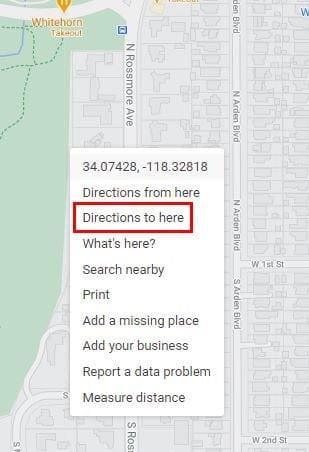
Ne pozabite dodati začetnega naslova v modro območje in Google Zemljevidi vam bodo ustvarili ta navodila. Če želite deliti svoja navodila, kliknite meni s tremi črtami zgoraj levo in kliknite možnost Skupna raba ali vdelava zemljevida .
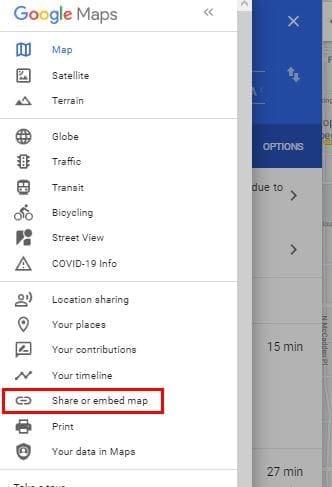
V oknu za skupno rabo boste videli možnosti za skupno rabo zemljevida prek Facebooka, Twitterja ali kopirate povezavo in jo prilepite drugam. Če potrebujete kodo za vdelavo, kliknite zavihek Vdelaj zemljevid. Videli boste možnost Kopiraj HTML za hitrejše kopiranje.
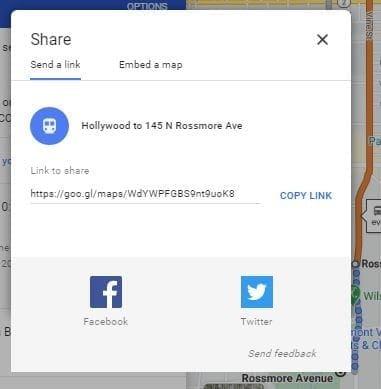
S svojimi lokacijami žebljičkov lahko imate druge stvari, da jih pošljete v telefon, ali pa jih shranite. V možnosti Shrani lahko žebljiček postavite med priljubljene, želite iti, mesta z zvezdico, meme ali pa ustvarite nov seznam. Obstaja tudi možnost dodajanja oznake.
Google Maps: Drop a Pin on Android
Če želite spustiti žebljiček v Google Zemljevidih za Android, odprite aplikacijo in povečajte lokacijo, ki ji želite dodati žebljiček. Ko ga najdete, dolgo pritisnite na območje in žebljiček bi se moral prikazati.
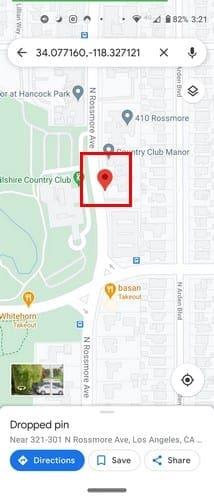
Delite svojo lokacijo in tapnite možnost skupne rabe v spodnjem desnem kotu, ki ji sledi možnost Share Place. Kako ga želite deliti, je odvisno od vas. Imate tudi možnost, da svojo lokacijo shranite med priljubljene, meme, mesta, ki jih želite obiskati, mesta z zvezdico ali pa ustvarite nov seznam.
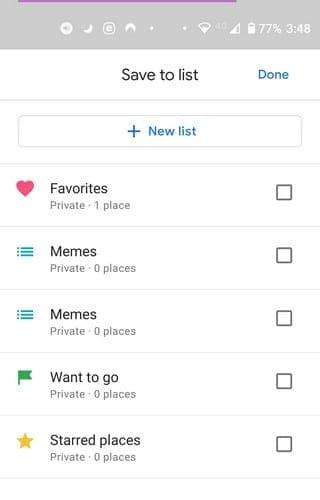
Google Zemljevidi: Kako spustiti žebljiček – iPadOS 14.1
Za uporabnike iPada je spuščanje žebljička prav tako enostavno. Odprite Google Zemljevide in poiščite območje, kamor želite odložiti žebljiček. Dolgo pritisnite na območje in prikazal se bo žebljiček.
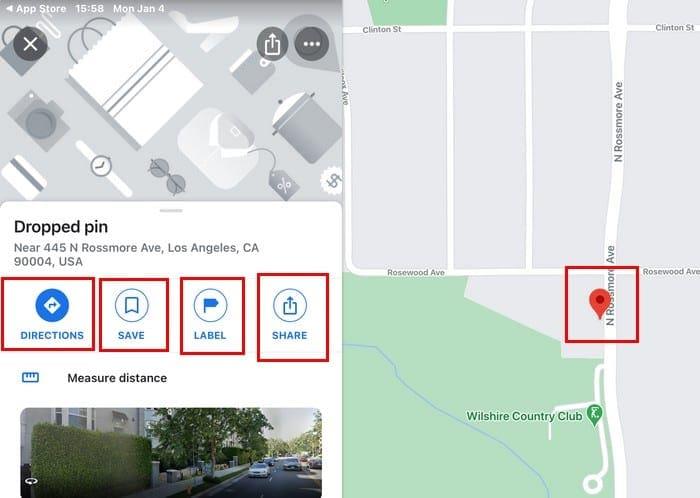
Dokler ste tam, boste videli tudi možnosti za pridobivanje navodil, shranjevanje, dodajanje oznake , skupno rabo in celo merjenje razdalje.
Končne misli
Ne glede na to, katero napravo uporabljate, je spuščanje žebljička v Google Zemljevidih enostavno opravilo. Ko se boste tega naučili, se boste spraševali, zakaj ga niste poskusili že prej. Druge stvari, kot je deljenje tega žebljička, bodo prav tako postale kos torte.
Apple se na področju zasebnosti znajde bolje kot večina podjetij. Vendar pa niso vse privzete nastavitve na iPhonu v najboljšem interesu uporabnika.
S tem akcijskim gumbom lahko kadar koli pokličete ChatGPT na svojem telefonu. Tukaj je vodnik za odpiranje ChatGPT z akcijskim gumbom na iPhonu.
Kako narediti dolg posnetek zaslona na iPhonu, lahko enostavno zajamete celotno spletno stran. Funkcija pomikanja po zaslonu na iPhonu je na voljo v sistemih iOS 13 in iOS 14, tukaj pa je podroben vodnik o tem, kako narediti dolg posnetek zaslona na iPhonu.
Geslo za iCloud lahko spremenite na več različnih načinov. Geslo za iCloud lahko spremenite v računalniku ali telefonu prek aplikacije za podporo.
Ko pošljete skupni album na iPhone nekomu drugemu, se mora ta oseba strinjati, da se mu pridruži. Povabila za skupno rabo albuma na iPhoneu lahko sprejmete na več načinov, kot je prikazano spodaj.
Ker so AirPods majhne in lahke, jih je včasih enostavno izgubiti. Dobra novica je, da preden začnete razstavljati hišo in iskati izgubljene slušalke, jih lahko izsledite s svojim iPhonom.
Ali ste vedeli, da se vaš iPhone lahko razlikuje od iPhonov, ki se prodajajo v drugih državah, odvisno od regije, kjer je izdelan?
Iskanje slik v obratni smeri na iPhoneu je zelo preprosto, če lahko uporabite brskalnik v napravi ali nekatere aplikacije tretjih oseb za več možnosti iskanja.
Z vodoravnim vrtenjem zaslona na iPhonu lahko gledate filme ali Netflix, si ogledujete PDF-je, igrate igre ... bolj priročno in imate boljšo izkušnjo.
Če ste se kdaj zbudili in ugotovili, da je baterija vašega iPhona nenadoma padla na 20 % ali manj, niste sami.








